SR6、OSR2+多軸ストローカーロボットをできるだけかんたんにプレイする情報をまとめてみました。
接続
ロボットのUSB端子とパソコンをUSBケーブル(タイプC、よく使われているスマホ充電・通信ケーブル)で接続。
※ジーコ工房版SR6はUSB端子が奥まっているので差し込みにくいときは端子穴のサポート部品をケーブルを通したまま外し、端子を差し込んでから部品を元に戻してください。
ポート番号は後述。
電源スイッチを入れるとニュートラル位置に激しく動くことがありますので注意してください。
電源を入れずにUSB接続をしてから電源を入れたほうがいいです。
※初回起動時に何回かOFFになることがありました。安定するまで再度ONにしてください。
簡単ウェブシミュレーターで動かす
ランダムシミュレーターで動かす
OSR2+ SR6 の動く画面を参考に、同じようにランダムで動かすシミュレーション。
https://www.ayva-stroker-lite.io
実機を接続しなくてもどんな動きをするか分かるので検討中の方にもおすすめです。
注:シミュレーション画面ではT-wist回転機構は大きな角度で回転するように表示されますがSR6、OSR2+の実機ではこれほどの角度では回転しません。これは元々の設計上、控えめな回転になっているからです。ご了承ください。
ロボットとパソコンをUSBタイプCケーブルで接続し、①のアイコンを押すと選択画面が出てきますのでDeviceで接続したい機種を選びます。Connection:はSerialでOK。
最初の接続時にドライバの入力を促されることがあるかもしれませんのでパソコンの指示に従ってドライバをインストールしてください。
注意:適切なCOM ポートを選択する
後述する各種ツール(プログラム等)のシリアルポートの欄でポート番号を選択しますが、複数ポートがある場合は一旦、USBケーブルを本体から外すと消えるポートが接続されている番号です。

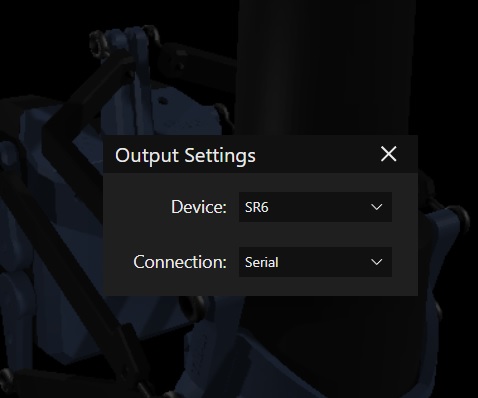
②を押すと下図の画面が表示されます。COM番号を選んで、接続ボタンを押します。
上図のDisconectedが緑Conectedに変わればOK。
COM番号は各々環境により異なりますがケーブルを接続すると出てくる番号がロボットとつながるものです。
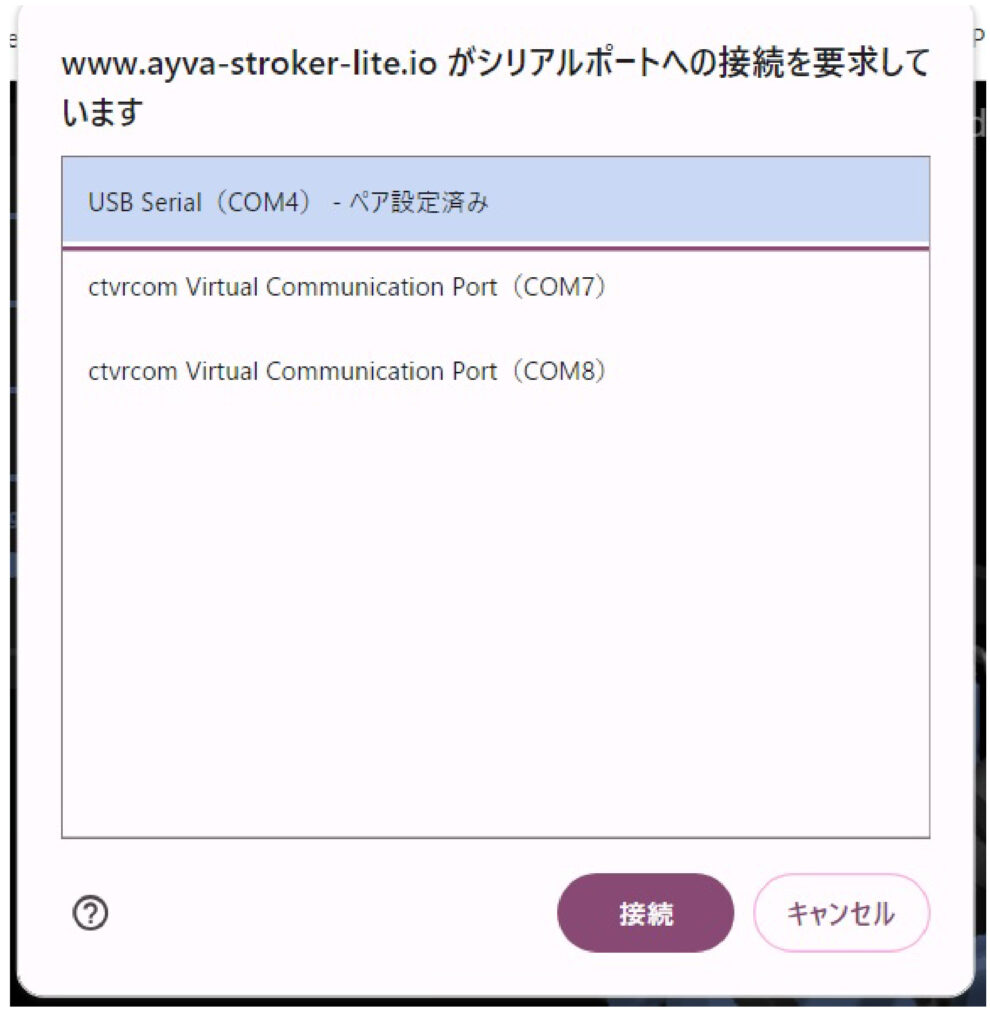
接続がどうしてもできない(表示されない)場合はパソコンを再起動してみてください。
まれにUSBケーブルが通信に対応していない場合があるかもしれません。別のケーブルでお試しください。
多軸ストローカーの電源を入れて(初期位置に急に動きますので気を付けてください)、スタートボタン(Free Play(Space))を押すとロボットが画面と同じ動きをします。
パターンを選んだり、動きの幅などを調整してプレイスタート。
自分で好みのパターンを作り、登録することもできるようです。
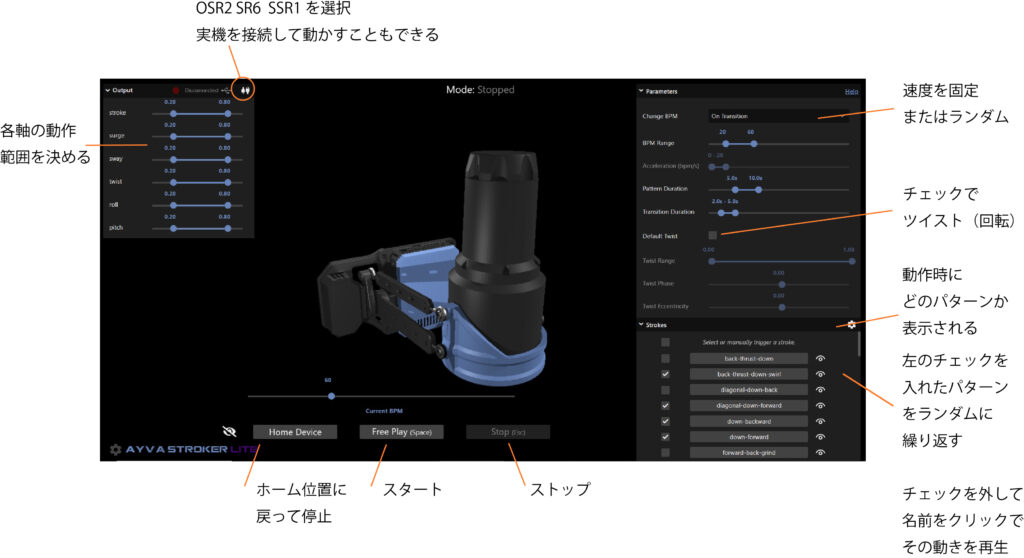
画面左上にある各動きの範囲を決めるバーがポイントです
まず始めは全てのストローク範囲を狭くして、速度も低速から試してください。
特に左上の各動きの範囲を決めるバーを適当な範囲で左右に動かし、ちょうどいい具合に作動するよう調整することがポイントです。動作させながら調整してみてください。バーの下限、上限を変えることでT-wistレシーバーが前後、左右、角度移動しますので、ちょうど良さそうな位置になるように。
調整結果はブラウザが記憶しているので次回そのまま使えるはずです。
動作の感覚が分かってきましたらお好みに合わせて範囲、スピード上限等を徐々に上げていってください。
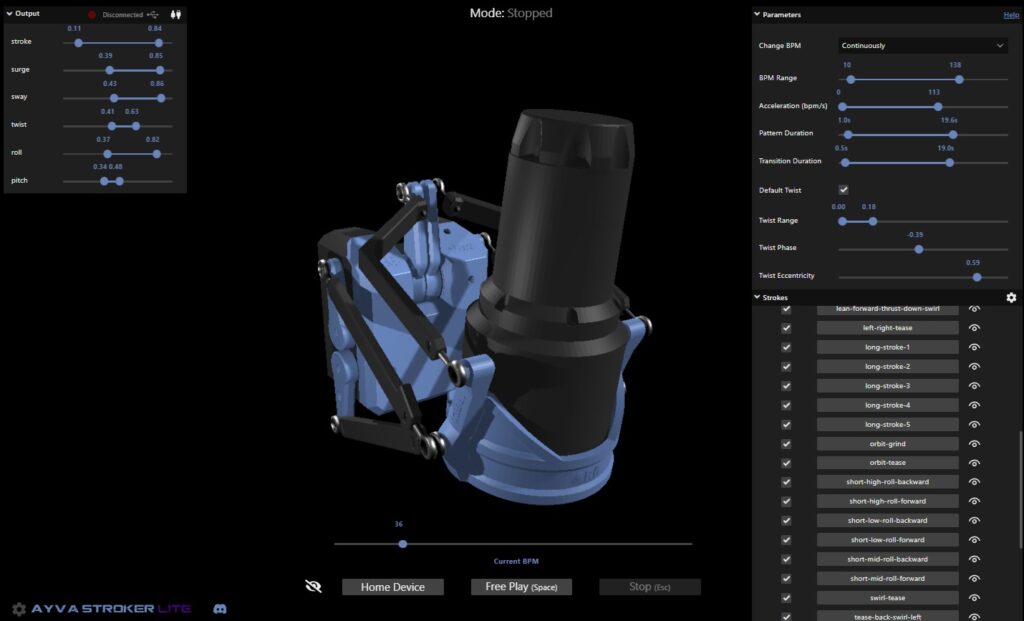
Faptapが対応
FaptapがOSR(多軸ストローカーロボット)に対応
Conect another Device > OSR > Conect > シリアルポート接続
ストローク方向に対して動きます。多軸スクリプト対応の動画はざっと見たところないようです。
ストロークのみ、T-wist(回転)は動作しないようで実用性はあまりないかも。
後述しますが好みの動画と連動ファイルfunscriptのダウンロードに使うと良さそうですね。
今後の進化に期待。
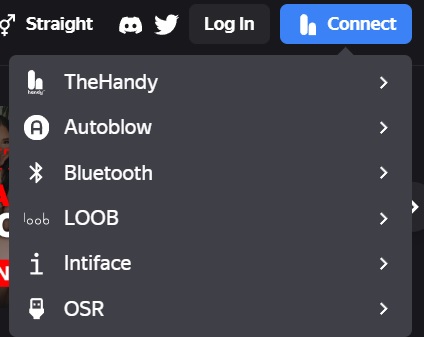
シリアルポートを選択して接続
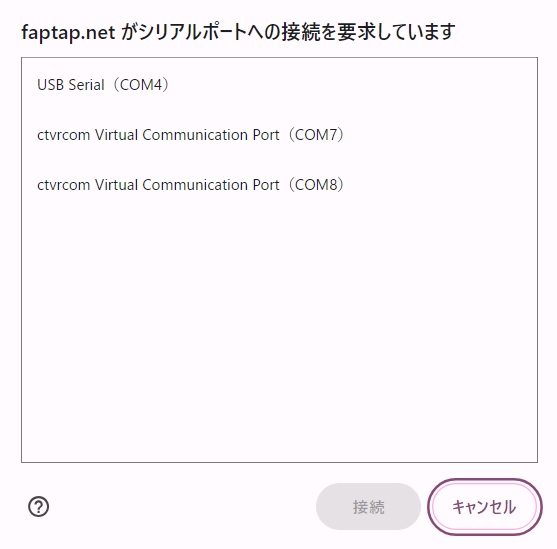
セッティング画面のStroke幅の初期値が0-100%になっているかもしれません。
まずは小さくしてから始めてください。100%だと危険なくらい大きく動きます。
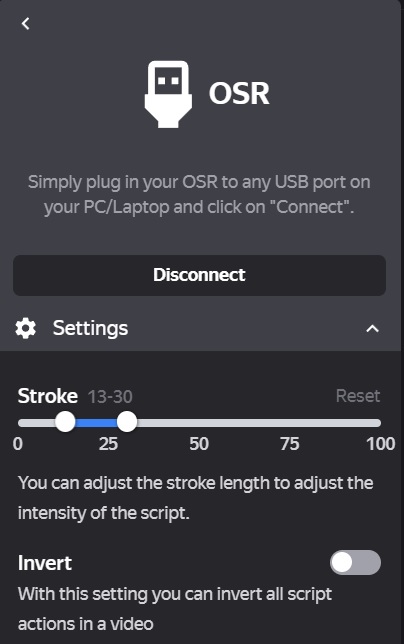
多軸対応スクリプトプレイヤーで動画と連動 (おすすめ)
TheHandyをお使いの方は既にお気に入り動画と対応する連動ファイルfunscriptをお持ちでしょう。
今回、初めて動画連動機をお試しの方もこの機能があってこそのマシンです。ぜひ連動させてみてください。
前述のFaptapでfunscriptファイルのダウンロードが可能なものがあります(要無料会員登録)。動画ファイルはダウンロード方法を検索してください。(私が愛用している有料ツールがありますがここにはちょっと書けません。興味がありましたらお問い合わせください)
動画ファイルに自身でfunscriptを作成する方法もありますがこの項では省略します。
この資産を多軸マシンで有効に生かせる動画連動プレイヤーが「MultiFunPlayer」です。
下記ページを参考にインストール、設定、動作確認をしてみました。
下記作者のページで配布されているファイルをダウンロード、解凍。
https://yoooi0.github.io/MultiFunPlayer/
最新バージョンを使いたい場合は作者のpatreonで応援課金をしましょう。https://www.patreon.com/yoooi/posts/
無償公開バージョンでも動画連動、多軸対応は現在可能です。
初めにプログラムファイルを起動したとき、ウインドウズ・デスクトップランタイムが足りないのでインストールせよとのメッセージがでたので言われるとおりインストール。
下記ページに詳しく解説されています。
英語サイトは翻訳してみてください。
MultiFunPlayerとOSR2+のセットアップ、およびUFOとの接続について (要ログイン)
https://fantia.jp/posts/2624954
単一軸スクリプトを複数軸に変換する方法(英語)
https://discuss.eroscripts.com/t/multifunplayer-transform-single-axis-scripts-into-multi-axis/84269
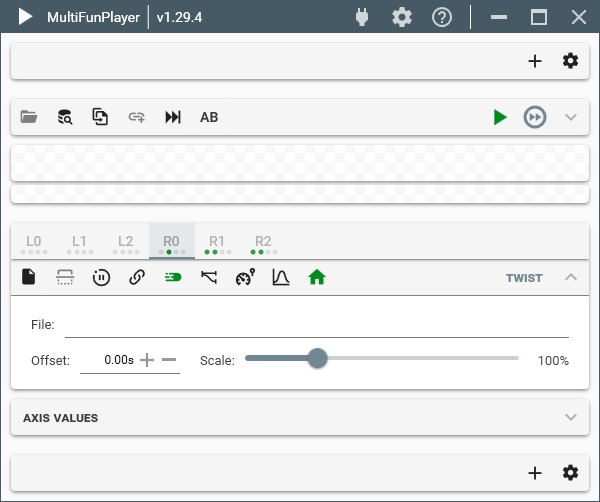
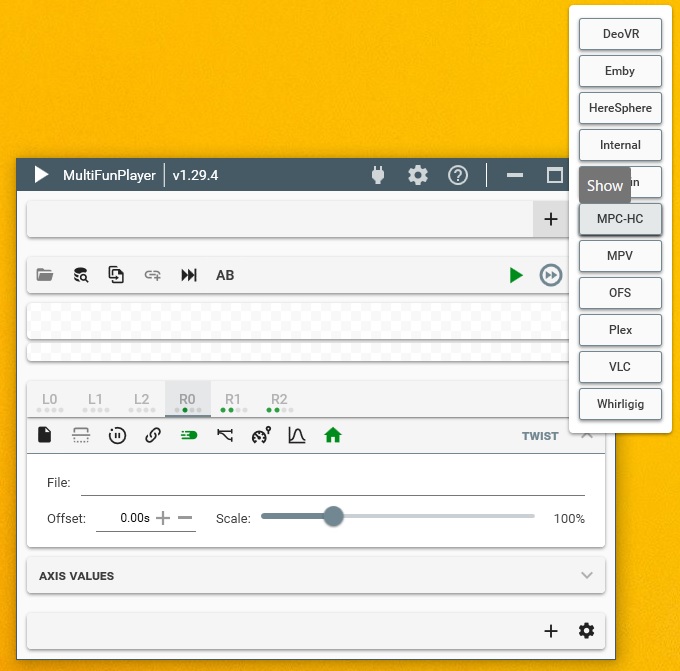
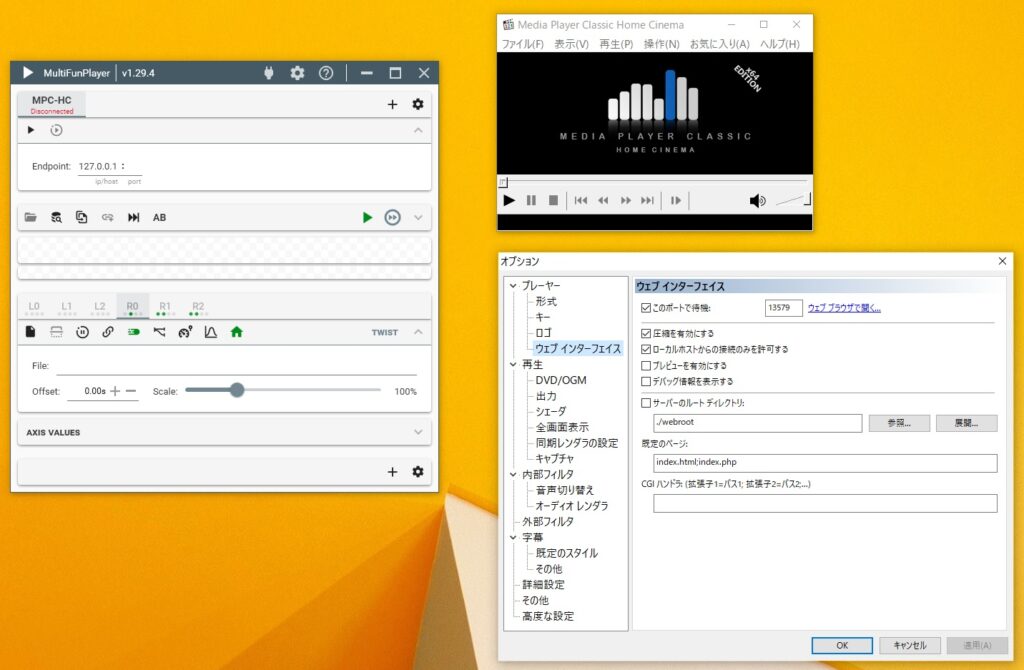
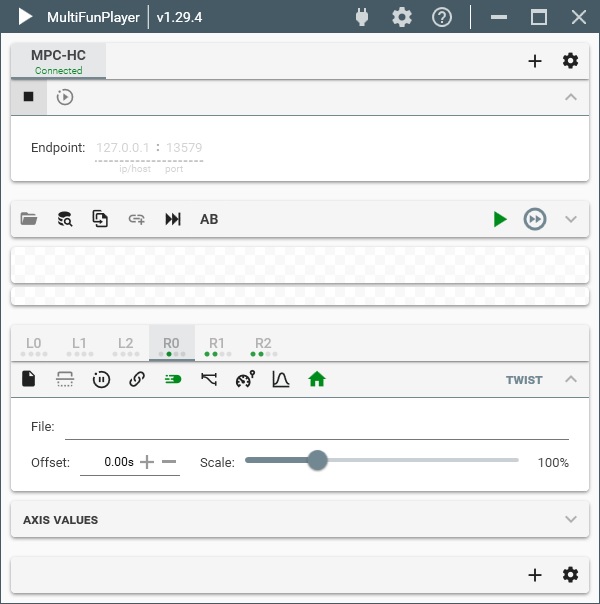
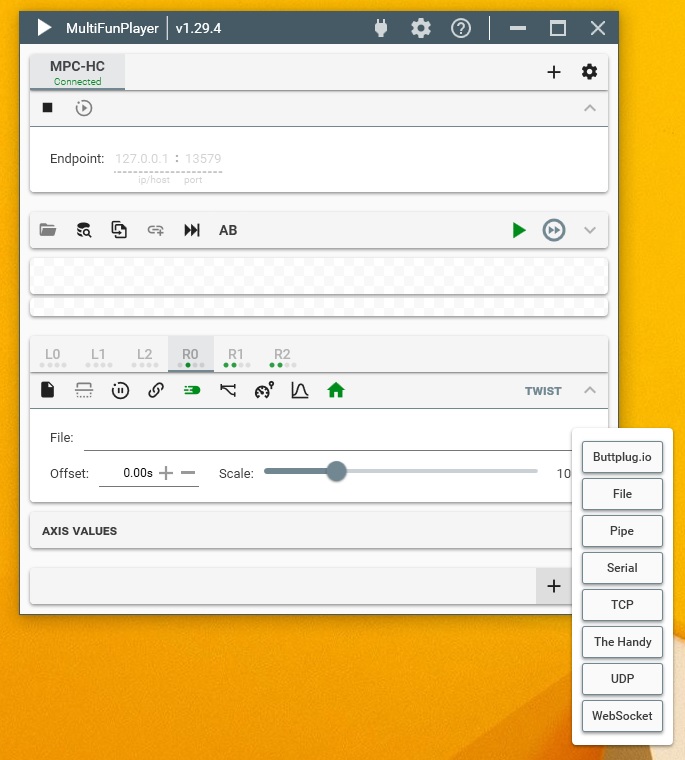
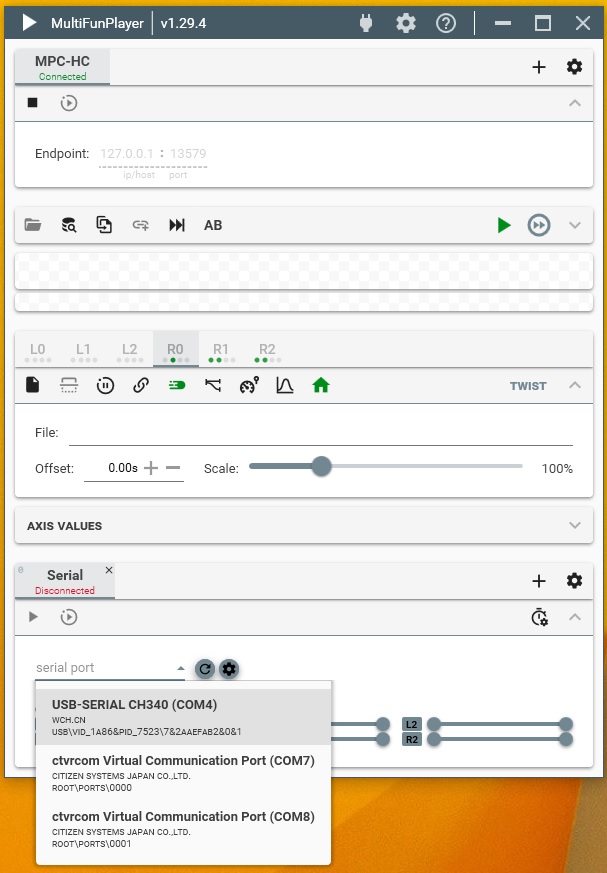
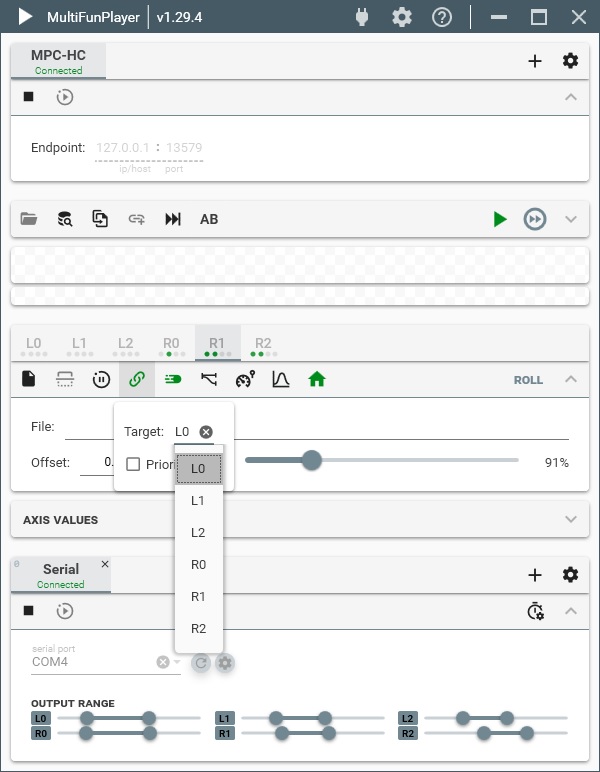
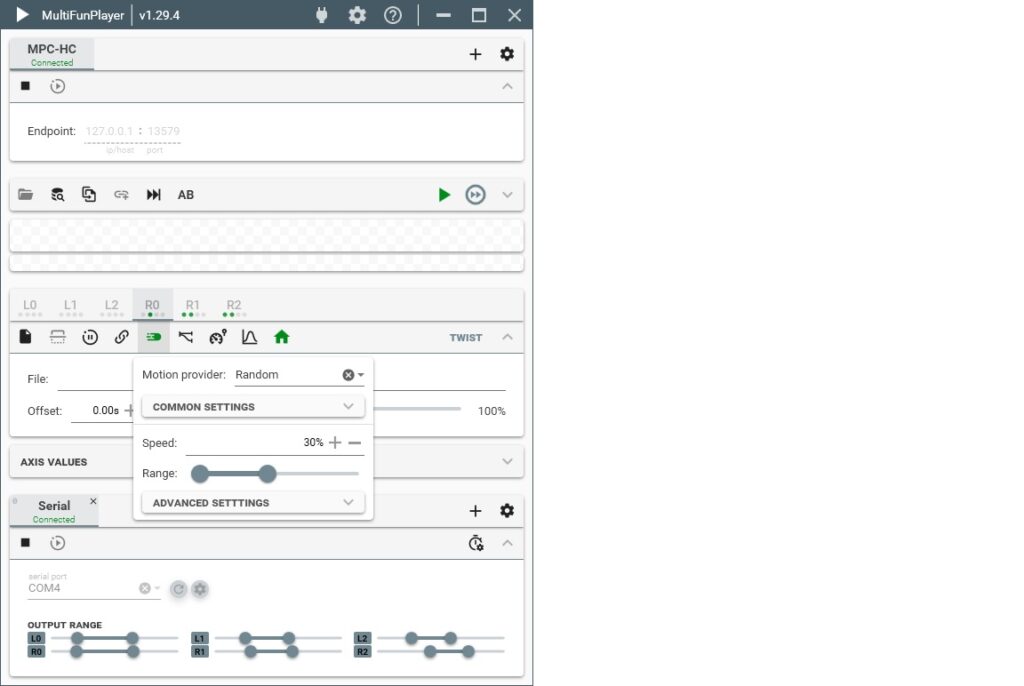
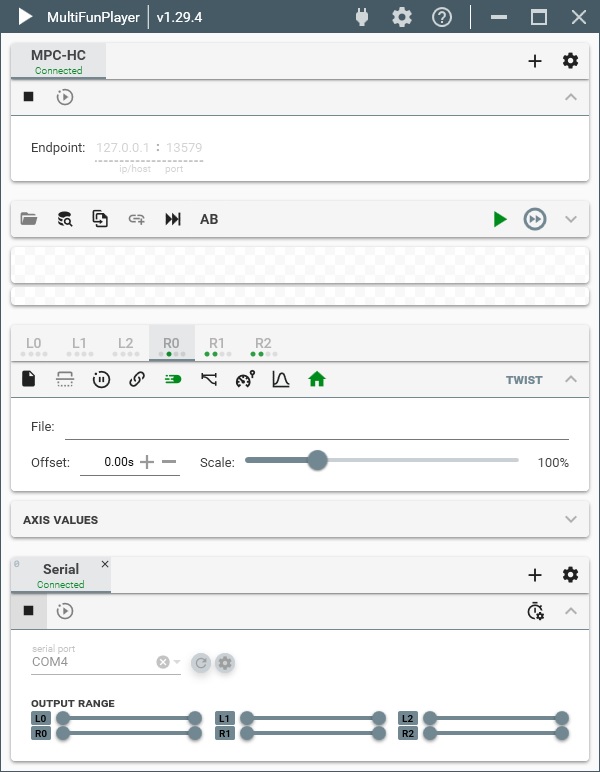
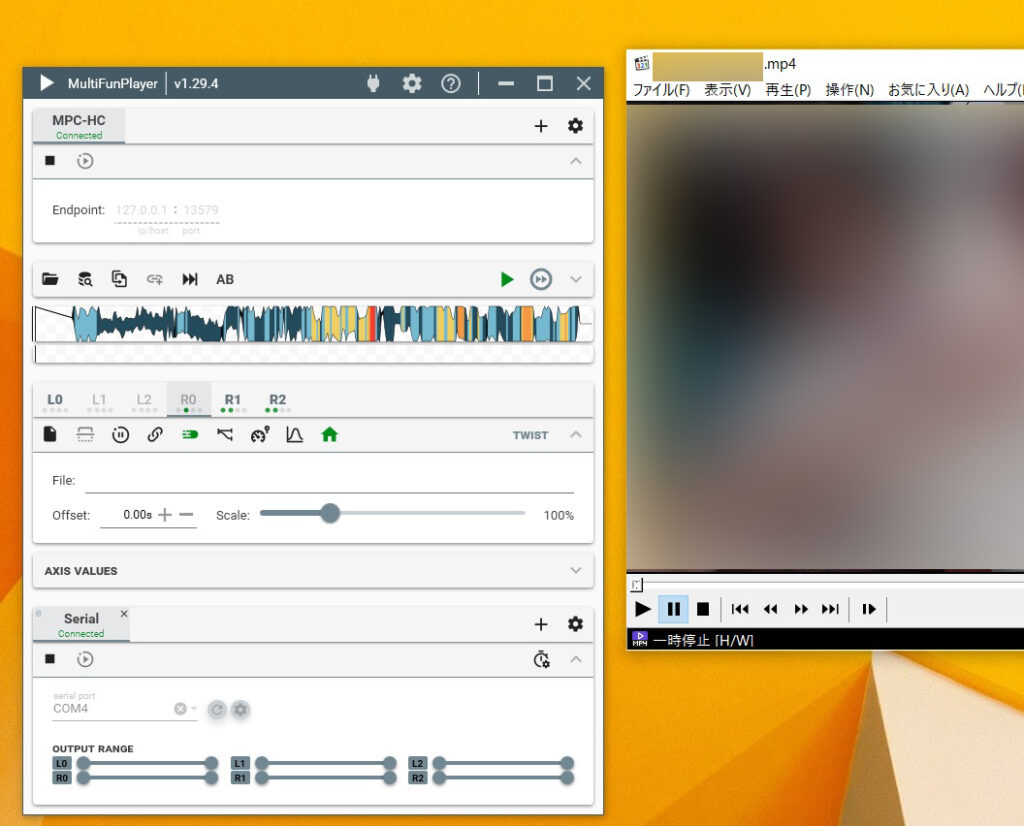
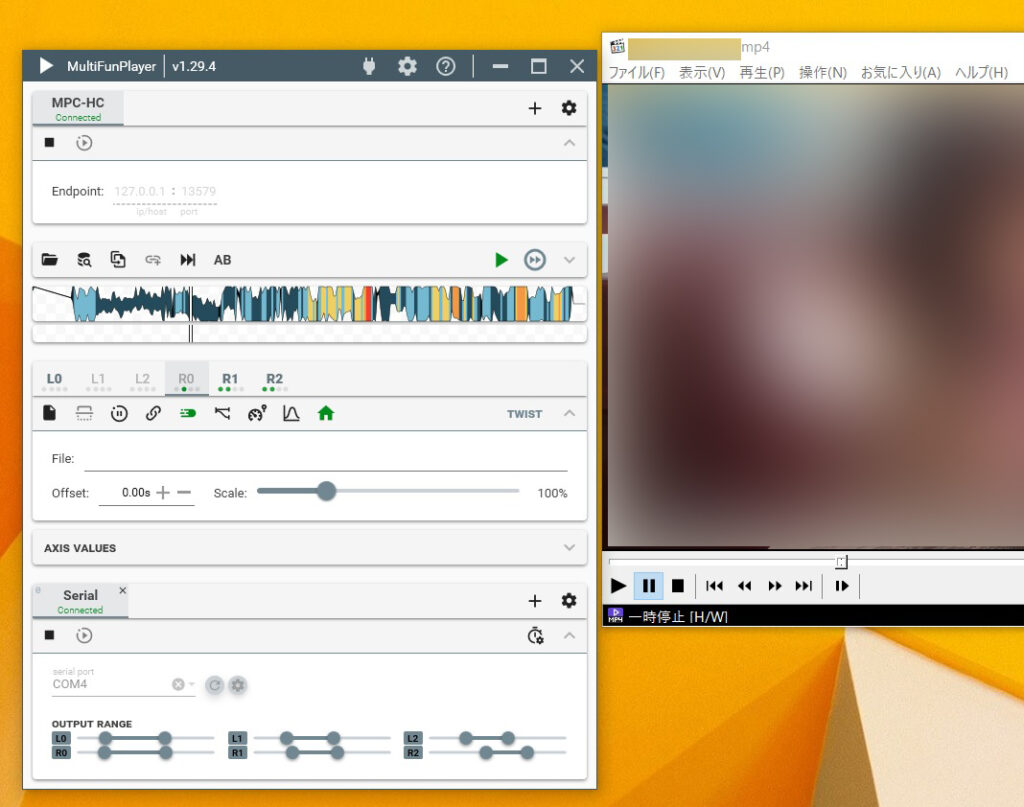
インストール
3Dゲーム連動
私はやったことはないのですが3D ゲームとの連動がおそらくダイレクトに多軸制御できそうで一番よいのかも。
https://rendo.wiki.fc2.com/wiki/GameMods
https://discuss.eroscripts.com/t/to4st-game-integration-mods/9900000+
HMD(ヘッドマウントディスプレー)を使っての3D連動
二世代ほど前のHMDを所有しているのですがあまりに強烈すぎそうなので試す勇気がありません。
情報はいろいろありそうですので、興味がある猛者はチャレンジしてみてください。
いずれ、執筆予定かも。
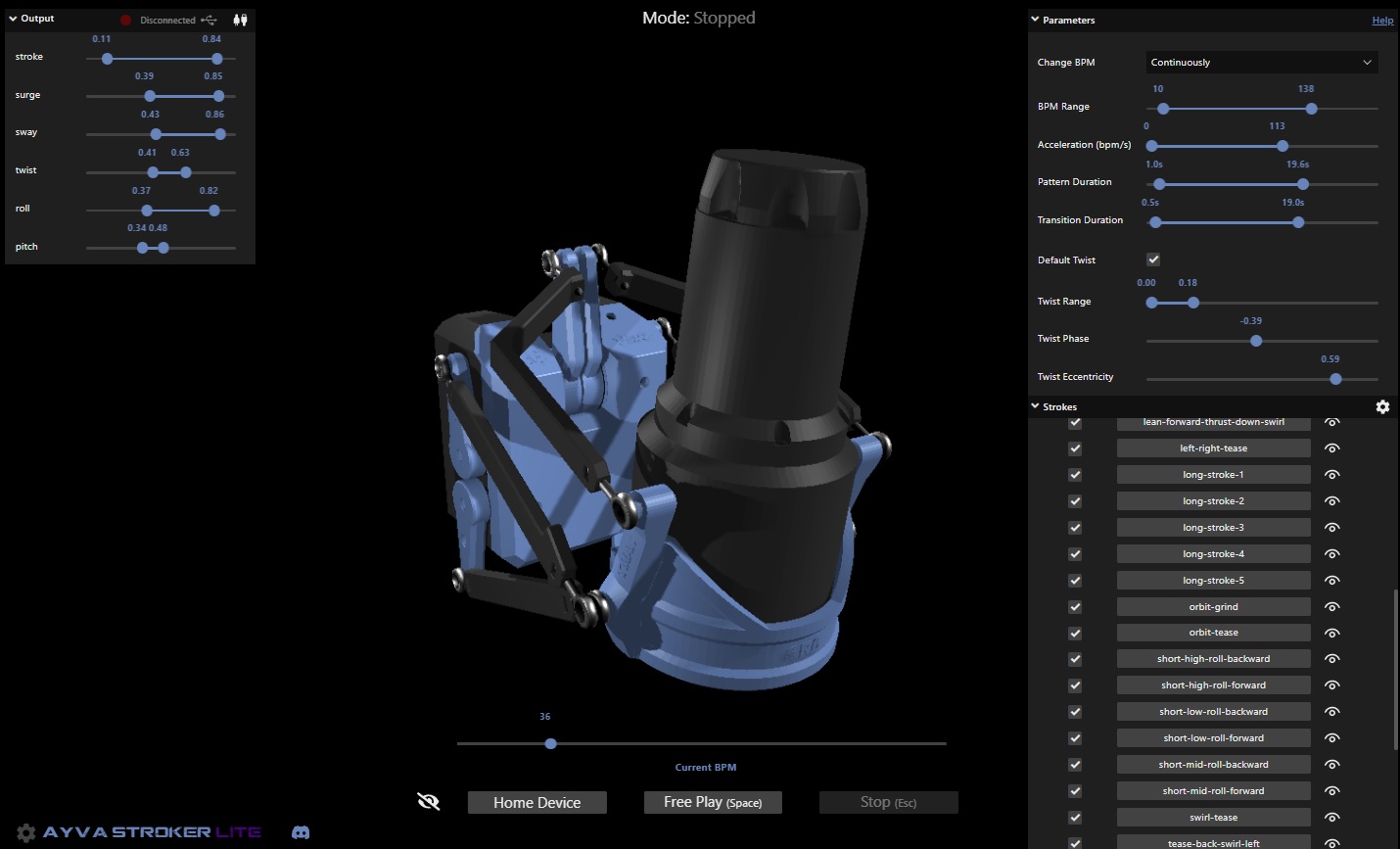


コメント